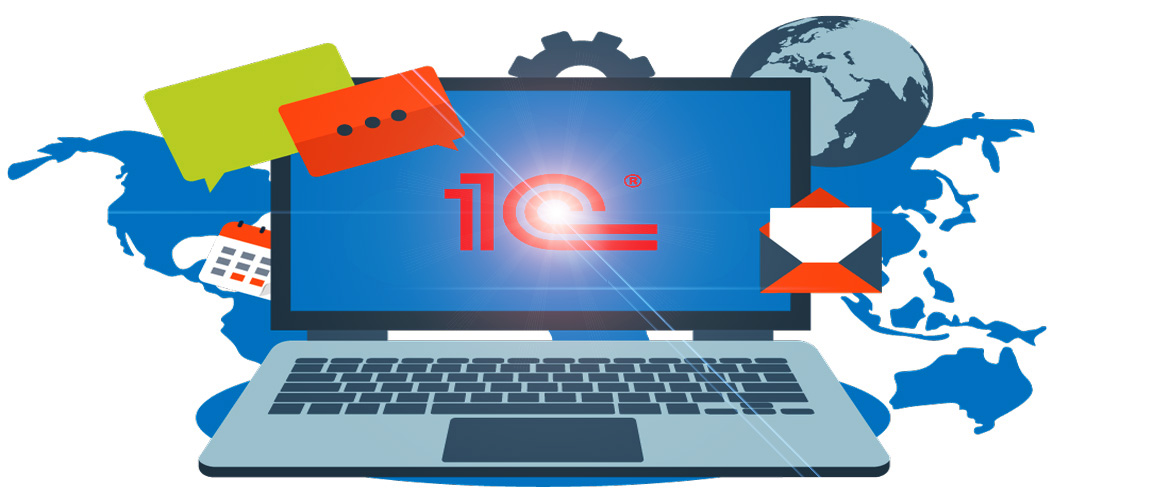После скачивания и установки платформы с конфигурацией на компьютер у нас появляется задача, которая будет заключатся в создании первой базы данных и активации лицензии 1С на новом компьютере. Сложного в этой задаче ничего на самом деле нет, в чем, собственно, сейчас вы и убедитесь. Подготовьте листок 1С с лицензией, где должен быть указан Регистрационный номер с PIN-кодами для активации лицензии и, пожалуй, сразу же приступим к пошаговым действиям.
Создание базы данных. Запускаем ярлык 1С Предприятие на рабочем столе и в окне с предложением создать новую базу данных, нажимаем Да.
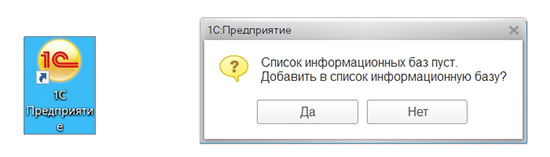
Выбираем Создание новой информационной базы и нажимаем Далее.
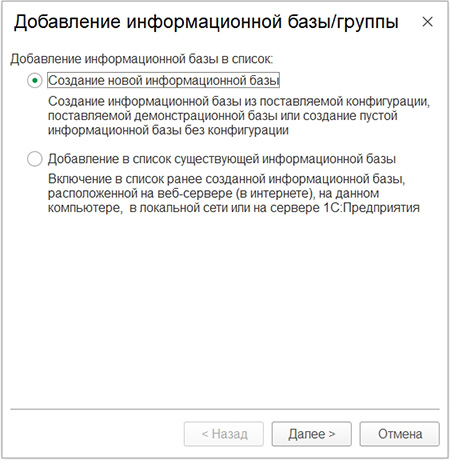
Выбираем шаблон из заранее установленной конфигурации и нажимаем Далее.
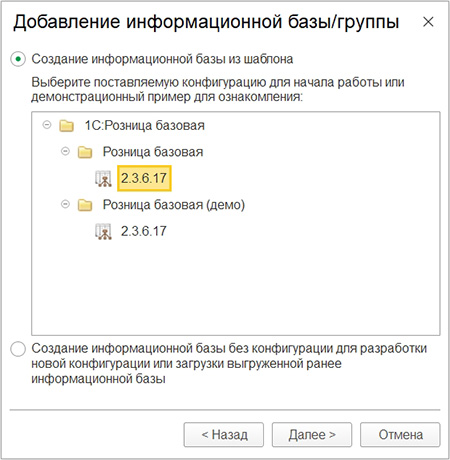
Вводим название для базы, выбираем На данном компьютере… и нажмем Далее.
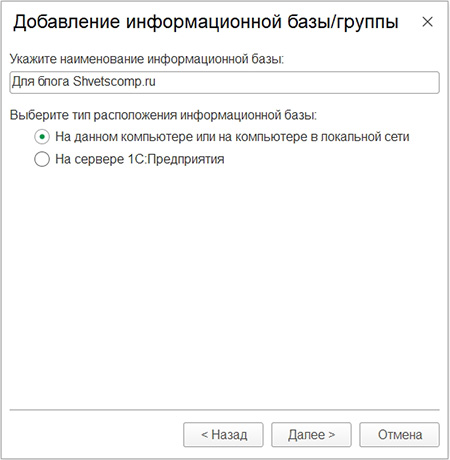
В разделе Каталог информационной базы, нажмём сбоку на троеточие, создаем на ПК отдельную папку для хранения базы данных и выбираем её. Жмём Далее.
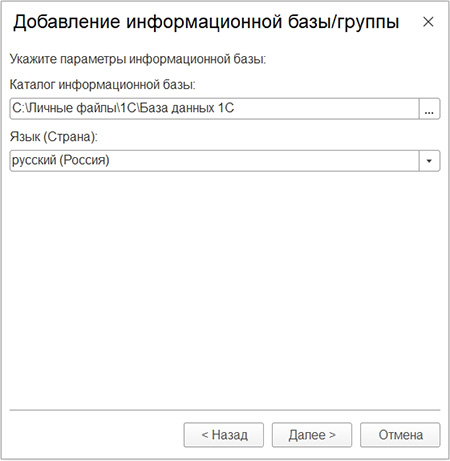
На последнем шаге можно оставить настройки по умолчанию и нажать Готово.
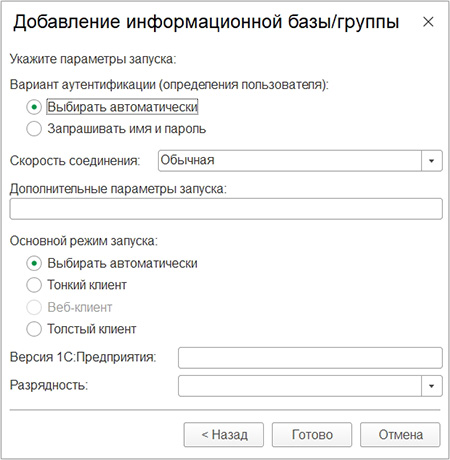
Новая база данных готова и теперь нужно активировать лицензию.
Активация лицензии. Запускаем новую базу данных, кликнув по ней и нажав 1С: Предприятие.
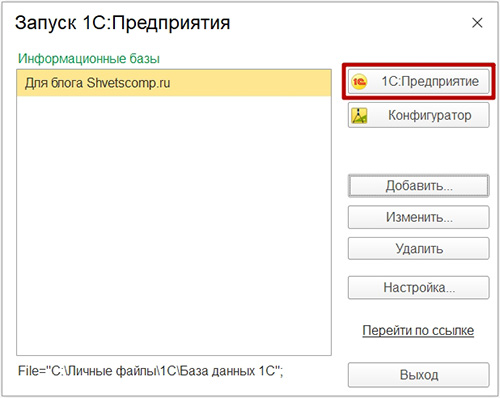
В окне с сообщением о том, что лицензия не обнаружена мы нажимаем Да.

В случае с установленной на компьютере многопользовательской ПРОФ версией конфигурации, окно получения лицензии будет выглядеть, следующим образом. Нажимаем Получить лицензию.
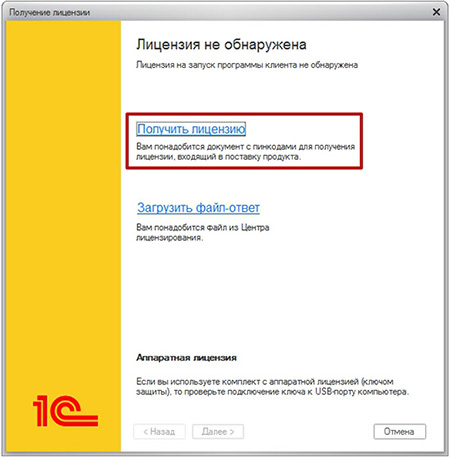
Находим желтый листок 1С с Регистрационным номером и 3-мя пин кодами.
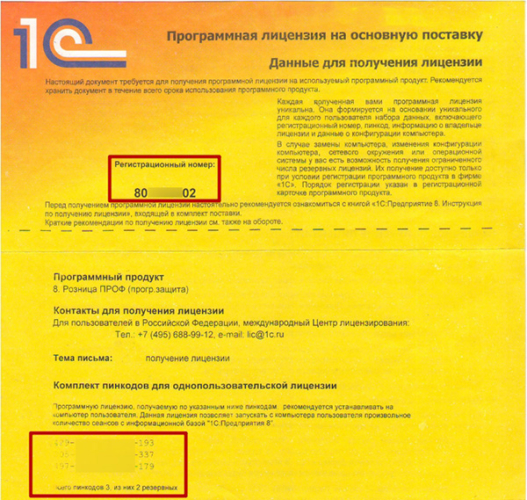
Вводим Регистрационный номер, первый пин код, проверяем и жмём Далее.
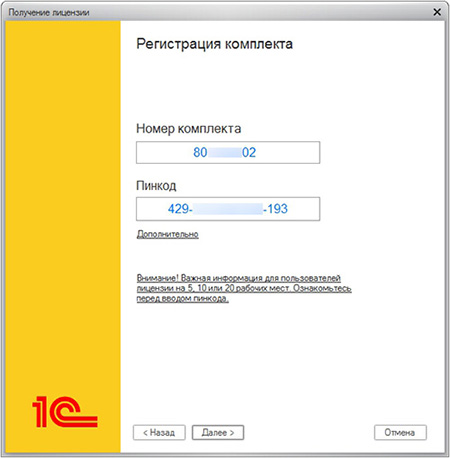
В следующем окне мы выбираем Первый запуск.
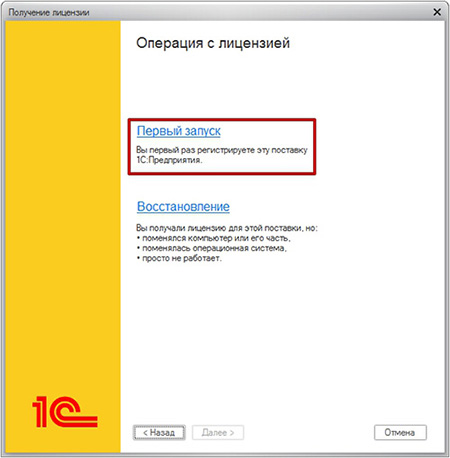
И внимательно заполняем формуляр с информацией об организации, которая у нас является владельцем лицензии. Отмечаем галкой важный пункт с согласием повторить эти данные с точностью до символа при восстановлении лицензии и обязательно нажмём кнопку Сохранить данные, чтобы сохранить введённую информацию в текстовом файле где-нибудь на компьютере т.к. она будет нужна для восстановления лицензии в будущем, если поменяется компьютер или его часть, поменяется операционная система, либо же возникнут другие проблемы.
Так что, заполняем данные, ставим галку, сохраняем данные в надёжном месте на компьютере (желательно хранить копию файла с данными лицензии в более надёжном месте, по типу облачного хранилища, съемного носителя и т.д.) Итак, нажимаем Далее и в результате, активация конфигурации в ПРОФ версии у нас должна пройти успешно.
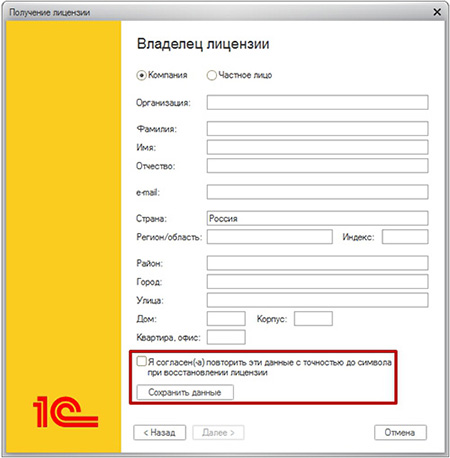
Если же у нас на компьютере установлена однопользовательская Базовая версия конфигурации, тогда окно для получения лицензии будет выглядеть у нас проще чем для ПРОФ версии. Выберем в данном случае способ для получения лицензии Автоматически и нажимаем Далее.
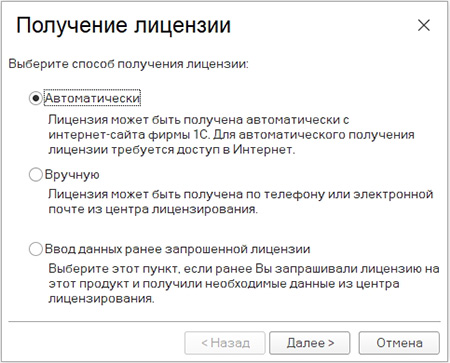
Находим лист 1С с 16-ти значным пин кодом от базовой версии.
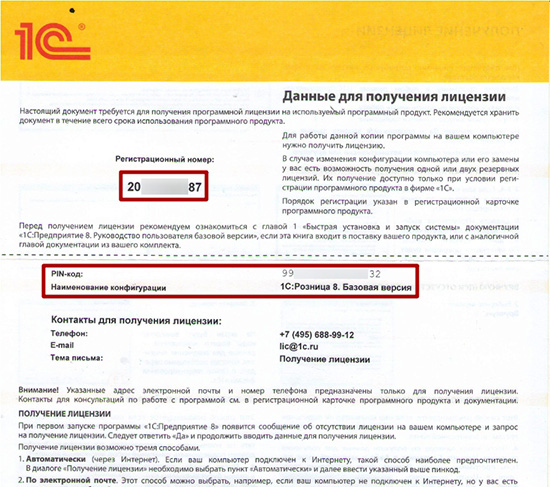
Который мы вводим в окно для Получения лицензии и нажимаем Далее.
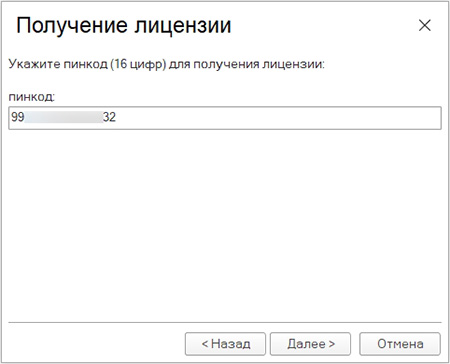
Всё, лицензия успешно получена и сохранена на компьютере. Жмём Готово.
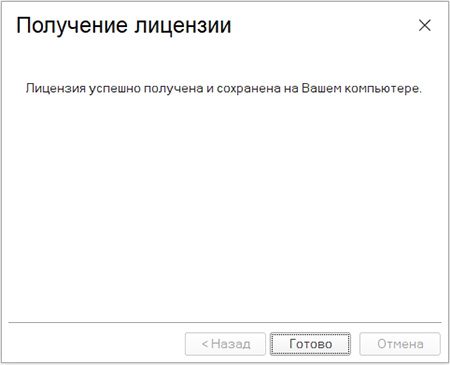
В новом сообщении отключим использование аппаратной лицензии, нажав Да.

И, ожидаем автоматического заполнения первичными данными новой БД.
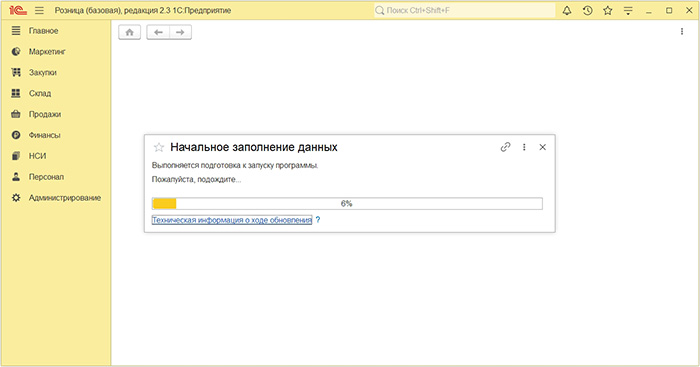
Если у вас остались вопросы, оставляйте их в комментариях ниже. А пока… пока.